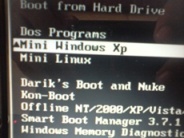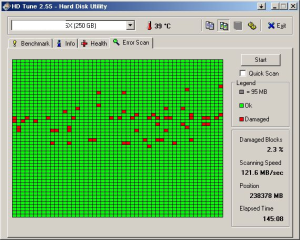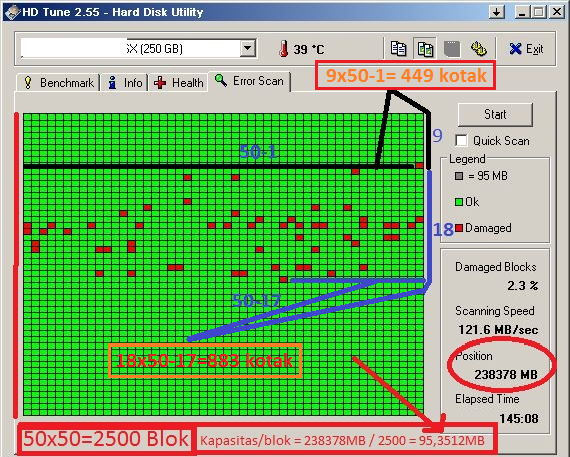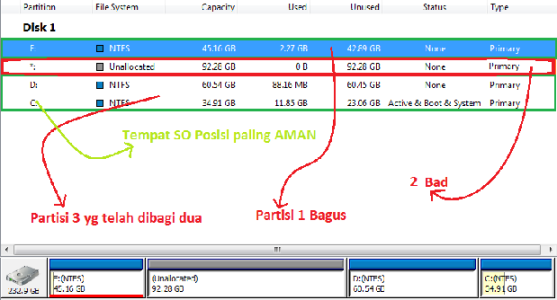SUSEStudio adalah aplikasi berbasis web yang dapat digunakan
untuk membuat Linux sesuai keinginan kita. Desktop yang digunakan dapat dipilih
apakah menggunakan LimeJeos (Just Enough Operating System, Linux ringan dengan
hanya aplikasi tertentu yang dimuat), server text mode, minimal GUI, KDE3,
KDE4, Icewm, Gnome, XFCE, LXDE dan lain-lain.
Aplikasi yang kita masukkan dapat dipilih apakah khusus untuk server, apakah
khusus untuk desktop, apakah menyertakan multimedia, aplikasi development dan
lain-lain.
Kita juga bisa langsung memilih apakah wallpaper dan brandingnya disesuaikan
dengan keinginan kita atau menggunakan wallpaper dan branding default.
Kita bisa memilih apakah ingin melakukan proses build iso CD atau DVD, LiveUSB,
VMWare Image atau Xen Image.
- Buka www.susestudio.com
- Selanjutnya kita sign in/sign up. Untuk sign ini kita bisa menggunakan akun Facebook, Google, Yahoo dll. Pilih salah satu yang anda anggap mudah
- Langkah selaanjtnya kita pilih desktop environment yang
akan kita gunakan. Silahkan pilih sesuai dengan keinginan dan kebutuhan.
- Selanjutnya pilih arsitektur yang akan kita gunakan, bisa 32-bit atau 64-bit. Dan Pilih nama yang akan kita gunakan, kemudian create applience
- Klik Create Appliane, akan dibawa ke halaman welcome to SUSE
Studio!
- Kemudian pilih klik tab Software, kemudian piilih software apa saja yang ingin kamu masukkan ke distro anda. Anda juga bisa menambahkan repository baru ke dalam distro yang anda buat.
- Klik tab Configuration
- Klik tab File bila ingin menambahkan file lagi ke dalam distro linux
- Konfigurasi selesai. Sebelum meng-compile, sesuaikan dulu versi distro linux mu kemudian tinggal meng-compile distro linux buatanmu di tab Build.
- Dan sebelum klik tombol Build, pilih dalam bentuk apa distro linux anda
- Tunggu sampai proses building selesai. Biasanya memakan waktu 3 - 7 menit tergantung file yang anda masukan, semakin banyak file yang anda masukan semakin lama proses buildingnya.
- Setelah selesai, ada tiga pilihan *Testdriver, *Download, dan *View Files.
- Selamat menikmati hasil buatan linux opensuse anda
Keterangan:
Sub Tab
General:
- Pilih bahasa dan keybord input Distro linux kamu
- Sesuaikan Region dan Time Zone nya
- Atur Network, Firewall dan User dan Account
Sub Tab Personalize:
- Edit tampilan Logo dan Background
Sub Tab StartUp:
- Atur Tampilan Login
Untuk sub tab Server, Desktop, Appliance, dan Scripts
boleh dileawati jika sulit dalam konfigurasinya
Catatan :
Sebelum di download, sebaiknya di testdrive dulu agar tahu
bagaimana Distro Linux buatan anda berjalan apa tidak keberhasilanya. Langsung
saja klik Testdrive.